删除本地资源包
当你导入 本地资源包 时,Unity 编辑器会将它们放置在项目中的 Assets 目录中。
如果你知道某些资源没有被使用,你可以手动从项目中删除它们。你可能考虑采取此操作来整理项目目录或释放本地硬盘驱动器上的空间。
警告:请确保你的项目没有使用任何你删除的资源。与已安装的包不同,包管理器不会跟踪你从本地 资源包从 Unity 项目中收集的文件和数据,或项目的元素,它们被压缩并存储在一个文件中,类似于 Zip 文件,扩展名为 .unitypackage。资源包是共享和重复使用 Unity 项目和资源集合的便捷方式。 更多信息
参见 术语表 导入的资源,因此它无法检测到你何时删除了依赖资源。
在您开始之前
在您开始之前,请确保您理解以下重要注意事项。
- 仅当您通过导入将资源添加到当前项目中(按照 导入本地资源包 的步骤进行)时,才使用此步骤删除资源。
- 不要使用此步骤尝试删除你从注册表中安装的 UPM 包。有关从注册表中删除已安装包的信息,请参阅 从项目中删除 UPM 包。
- 不要使用此步骤尝试删除你使用包管理器窗口下载并导入到项目的资源包。有关使用包管理器窗口删除下载并导入的资源包的信息,请参阅 从项目中删除导入的资源。
- 此步骤会从当前项目中删除资源。它不会删除可能存在于其他项目中的相同资源。
步骤
要从项目中删除一个或多个本地资源包项目,请执行以下操作。
打开你的项目。
-
选择要从项目中删除的包,并记下包名称(A)和发布者名称(B)。这些名称可能有助于你在后续步骤中识别资源目录。
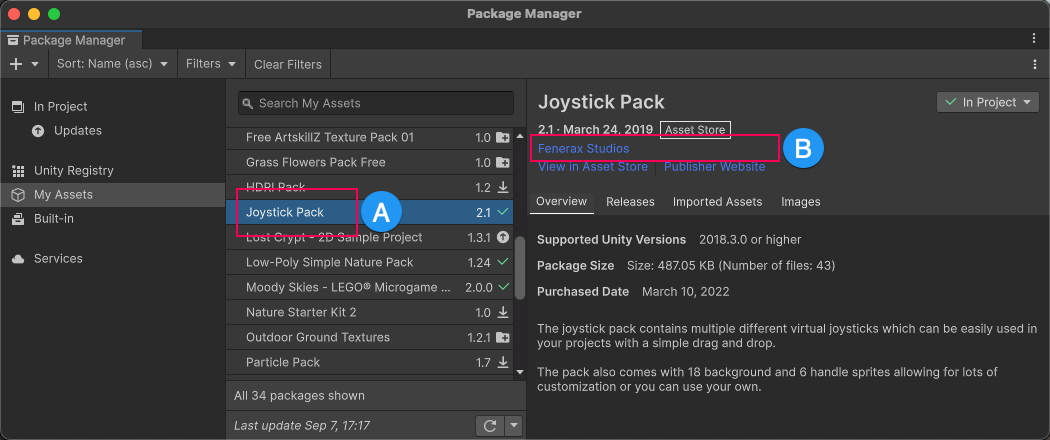
我的资源上下文显示包名称 (A) 和发布者名称 (B) 展开
Assets目录,并找到你在前面步骤中在包管理器窗口中标识的包的子目录。-
浏览发布者创建的目录结构(C),确认它是正确的包,并识别要删除的资源(D)。注意:Unity 不会对发布者施加目录名称或结构,因此他们的资源可能不在易于识别的目录中。目录结构可能很简单,也可能很复杂。
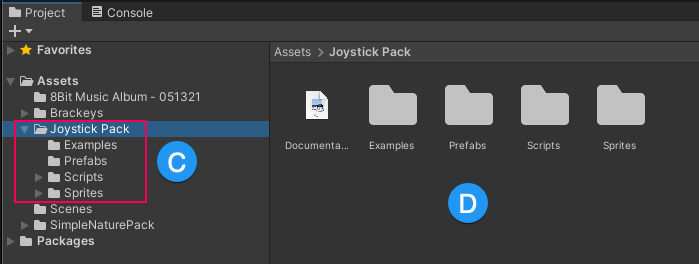
项目窗口,其中选择了一个资源文件夹 (C) 及其内容 (D) 选择要删除的资源或资源。你的选择可以是一个资源、多个资源、子目录中的所有资源,或者更多。
右键单击所选项目,然后选择删除。
重要:场景场景包含游戏的环境和菜单。将每个唯一的场景文件视为一个独特的关卡。在每个场景中,你可以放置环境、障碍物和装饰物,本质上是设计和构建游戏的各个部分。 更多信息
参见 术语表 依赖于已删除资源的场景不会在控制台窗口一个 Unity 编辑器窗口,显示 Unity 或你自己的脚本生成的错误、警告和其他消息。 更多信息
参见 术语表中报告为错误。如果你怀疑删除会导致问题,请再次导入包。请参阅 下载并导入资源包。